Hur man aktiverar filhistorik för Windows 8
Windows 8 har en ny funktion som heter File History. Den skannar ditt system varje timme för personliga filändringar och säkerhetskopierar dem automatiskt. Så här aktiverar du detta viktiga lager av dataskydd.
Enligt en artikel från Steven Sinofsky på Building Windows 8-bloggen:
Filhistorik är en säkerhetskopieringsapplikation som kontinuerligtskyddar dina personliga filer lagrade i mapparna Bibliotek, Skrivbord, Favoriter och Kontakter. Den söker regelbundet (som standard varje timme) filsystemet efter ändringar och kopierar ändrade filer till en annan plats. Varje gång någon av dina personliga filer har ändrats lagras kopian på en dedikerad extern lagringsenhet som du har valt. Med tiden bygger Filhistorik en komplett historik över ändringar som gjorts i någon personlig fil.
Aktivera filhistorik i Windows 8
Om du vill använda filhistorikfunktionen behöver du en ansluten extern eller nätverksenhet. Liksom med allt i Windows finns det flera olika sätt att komma till.
Tryck på när du är på skärmen Metro Start Windows Key + W för att visa Inställningssökning. Typ: Filhistorik välj sedan ikonen under resultaten.

Eller, när du ansluter en extern enhet till ditt system, klicka på meddelandet om att AutoPlay dyker upp.
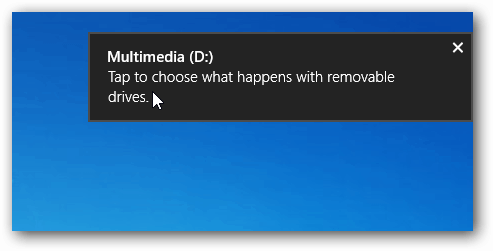
Välj sedan Konfigurera denna enhet för filhistorik för säkerhetskopiering.
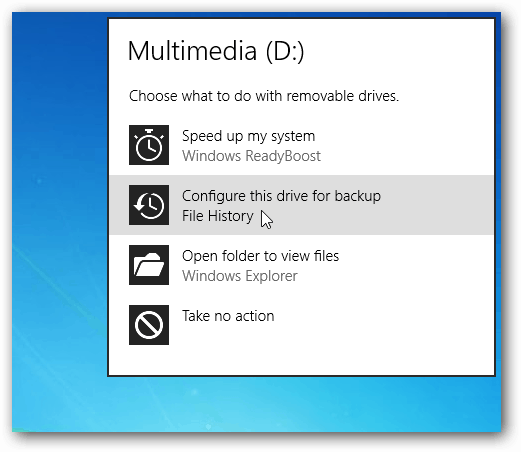
Filhistorik är som standard inaktiverad, men din säkerhetskopia visas. Klicka på Slå på.
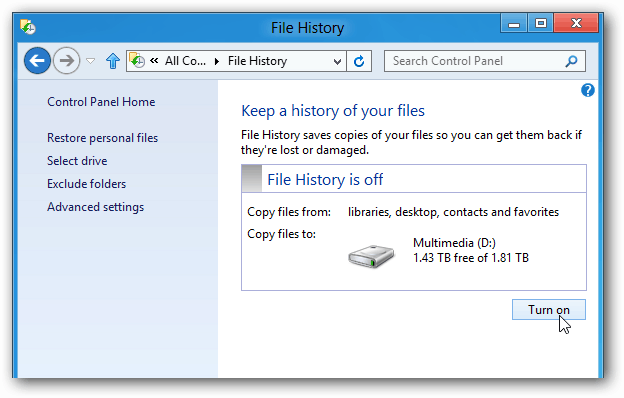
Den kör en säkerhetskopia av alla viktiga data direkt och gör det varje timme som standard. Eller så kan du gå tillbaka in och klicka på Kör nu.
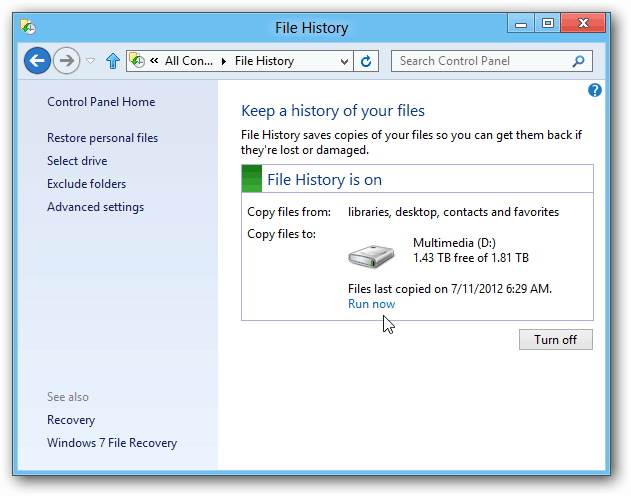
Under Avancerade inställningar kan du kontrollera hur ofta det skannar ditt system efter ändringar. Du kan välja mellan var 10: e minut till varje dag.
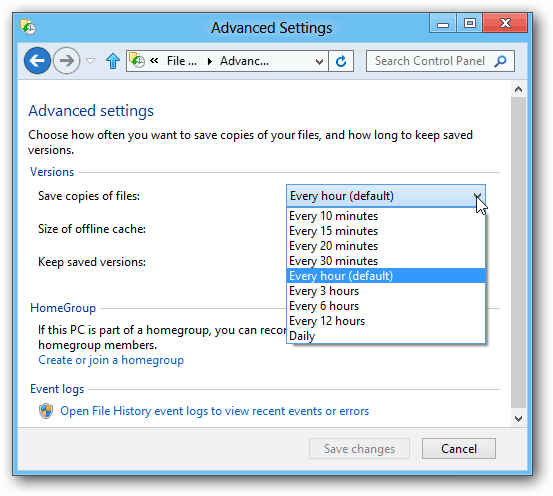
För att lägga till en nätverksenhet klickar du på Välj enhet. Klicka sedan på Lägg till nätverksplats och bläddra till katalogen du vill säkerhetskopiera till.
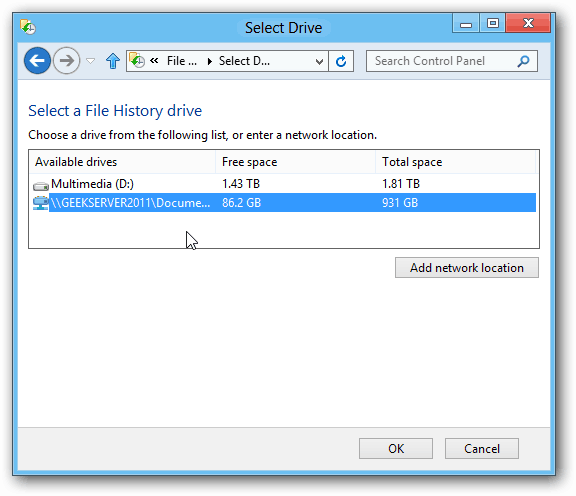
Det är mycket mer du kan göra med det här ochJag kommer att täcka det noggrant när vår Windows 8-täckning fortsätter. Detta är en av de första sakerna du bör slå på när du får en ny Windows 8-dator i höst.





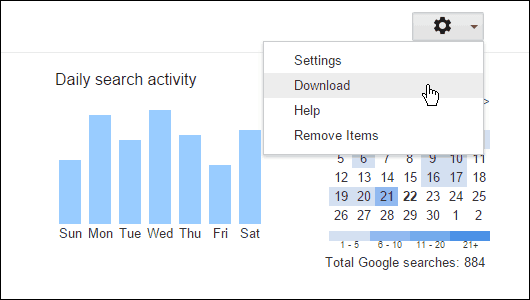




Lämna en kommentar